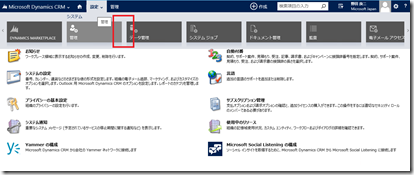Dynamics CRM 2015/Online 2015 更新プログラムのセキュリティ メニュー が消えてしまう
みなさん、こんにちは。
Dynamics CRM 2015 / Online 2015 更新プログラム (以下、Dynamics CRM 2015) での開発や検証をはじめられている方もたくさんいらっしゃるかと思います。Dynamics CRM 2015 / Online 2015 更新プログラムのお問い合わせで、よくお問い合わせいただくホットなトピックをご紹介します。
今回のホットトピックは、Dynamics CRM Online 2013 Spring ‘14 (以下、Dynamics CRM 2013) のコンテンツをアンマネージソリューションで Dynamics CRM 2015 にインポートすると、[セキュリティ] サイトマップ サブメニューが消えてしまい、ユーザーやロール管理が出来なくなってしまう事象についてお知らせします。
Dynamics CRM 2015 のサイトマップ変更は、以下のブログ記事を参照してください。
Dynamics CRM 2015/Online 2015 更新プログラム ユーザー操作に関する変更
[現象]
- ユーザー管理やロール管理ができる項目の [セキュリティ] サイトマップ サブエリアが表示されない
- [セキュリティ] サイトマップ サブエリアがないため、チームやユーザーの管理、セキュリティロールが出来なくなる
[原因]
サイトマップを含む Dynamics CRM 2013 アンマネージソリューションを Dynamics CRM 2015 システムにインポートすると、Dynamics CRM 2015 サイトマップの情報を上書きしてしまいます。その結果、Dynamics CRM 2015 の新しいサイトマップ サブエリアである [セキュリティ] が削除され、ユーザーやチーム等の項目も削除されます。
この動作については、以下の技術情報に記載されておりますが、まだ英語の文章のみでございますので、以下に抜粋箇所を日本語で記載いたします。
https://technet.microsoft.com/en-us/library/dn531198.aspx
| 重要 |
| Microsoft Dynamics CRM 2015 には、[サービス] と [設定] エリアに以下のサイトマップ サブエリアが追加されました - サービス > ソーシャル プロファイル - 設定 > サービスの管理 - 設定 > セキュリティ Dynamics CRM 2013 アンマネージソリューションを Dynamics CRM 2015 システムへインポートすると、新しく追加された Dynamics CRM 2015 サイトマップは上書きされ、サイトマップの編集にて再作成が必要になります。手動でサイトマップの編集についての詳細や、サードパーティー ツールにての編集については、以下のサイトをご参照ください。 https://msdn.microsoft.com/ja-jp/library/gg309424(v=crm.7).aspx アプリケーション ナビゲーション オプションを編集するため、既定の Dynamics CRM 2015 サイトマップを用いることが出来ます。詳細な情報は、以下のサイトをご参照ください。 https://msdn.microsoft.com/ja-jp/library/gg334430(v=crm.7).aspx |
但し、[ソーシャル プロファイル] と [サービスの管理] は削除されず、[セキュリティ] のみが削除されます。
[解決方法]
問題が発生している Dynamics CRM 2015 のサイトマップを編集・カスタマイズをすることで、[セキュリティ] を再表示することが出来ます。
1. Dynamics CRM 2015 にログインします
2. [設定] > [ソリューション] に遷移します
3. [新規] ボタンをクリックし、必須項目を入力します
4. 保存します
5. 既存の追加から、サイトマップを追加します
6. [ソリューションのエクスポート] をクリックして、ソリューション ファイルを任意のフォルダに保存します
7. 保存したソリューション (zip ファイル) を展開し、customizations.xml を XML Editor 等で編集し、以下のようにサブエリアを追加します
この追加する情報は、[セキュリティ] サブエリアが問題なく表示されている Dynamics CRM 2015 システムからコピーしたものです
<Group Id="System_Setting" ResourceId="Menu_Label_System" DescriptionResourceId="Menu_Label_System">
<SubArea Id="nav_administration" ResourceId="Homepage_Administration" DescriptionResourceId="Administration_SubArea_Description" Icon="/_imgs/ico_18_administration.gif" Url="/tools/Admin/admin.aspx" AvailableOffline="false"/>
<SubArea Id="nav_security" ResourceId="AdminSecurity_SubArea_Title" DescriptionResourceId="AdminSecurity_SubArea_Description" Icon="/_imgs/area/Security_32.png" Url="/tools/AdminSecurity/adminsecurity_area.aspx" AvailableOffline="false" IntroducedVersion="7.0.0.0"/>
<SubArea Id="nav_datamanagement" ResourceId="Homepage_DataManagement" DescriptionResourceId="DataManagement_SubArea_Description" Icon="/_imgs/ico_18_datamanagement.gif" Url="/tools/DataManagement/datamanagement.aspx" AvailableOffline="false"/>
<SubArea Id="nav_systemjobs" ResourceId="Homepage_SystemJobs" DescriptionResourceId="SystemJobs_SubArea_Description" Entity="asyncoperation" Url="/tools/business/home_asyncoperation.aspx" AvailableOffline="false"/>
<SubArea Id="nav_documentmanagement" ResourceId="DocumentManagement.SettingsArea.Heading" DescriptionResourceId="DocumentManagement.SettingsArea.Description" Icon="/_imgs/DocumentManagement_16.png" Url="/tools/documentmanagement/documentmanagement.aspx" AvailableOffline="false">
実際に追加した時の画面は以下のようになります。
8. customizations.xml を保存し、エクスポートした ソリューション ファイル (Zip ファイル) に格納します
9. [設定] > [ソリューション] に遷移し、ソリューションをインポートします
10. [すべてのカスタマイズを公開] をクリックし、編集した内容を反映させます
- 野田 良二